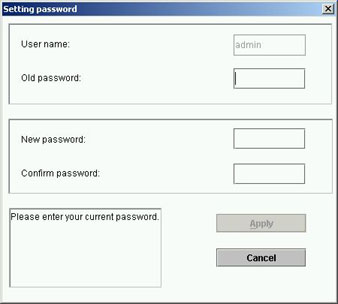Inhalt:
Installation mit EasyConfigurator
Erweiterte Leistungsmerkmale von EasyConfigurator
Web-Benutzeroberfläche (Web User Interface, WUI)
Funktionsbeschreibung des Gateways
Deinstallation mit EasyConfiguratorUSRobotics SureConnect ADSL
Wireless Gateway Bedienungsanleitung
Windows 95, 98, NT 4.0, Me, 2000, XP,
Macintosh und Linux
Erweiterte Leistungsmerkmale von EasyConfigurator
Firmware-Upgrade
Auf der USRobotics-Website unter www.usr.com/support wird in regelmäßigen Abständen neue Firmware für Ihr ADSL Wireless Gateway bereitgestellt.
Zur Aktualisierung der Firmware fragen Sie bei Ihrem ISP nach der richtigen Firmware-Version; rufen Sie diese Version von der Website ab. Speichern Sie die Firmware auf der Festplatte des Computers. Anschließend können Sie die Firmware des USRobotics SureConnect ADSL Wireless Gateway über den Bildschirm "Advanced Features" (Erweiterte Leistungsmerkmale) von EasyConfigurator aktualisieren.
Windows-Benutzer: Zum Aufrufen von EasyConfigurator klicken Sie auf Start, Programme und wählen USRobotics EasyConfigurator.
Macintosh- und Linux-Benutzer: Öffnen Sie EasyConfigurator über den Schreibtisch.
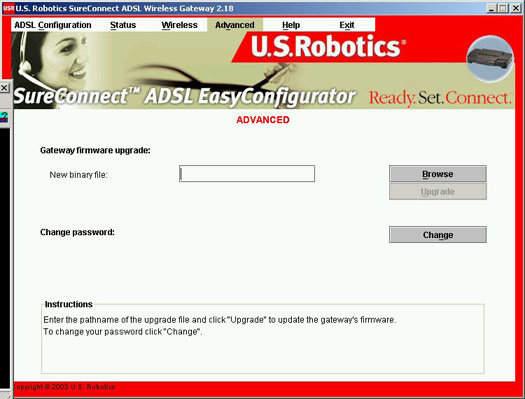
Klicken Sie auf Browse (Durchsuchen). Geben Sie den Pfad und den Dateinamen der Firmware-Datei auf der Festplatte ein.
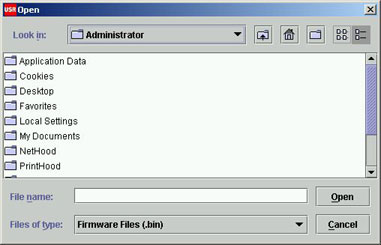
Klicken Sie auf Open (Öffnen) und dann auf Upgrade (Aktualisieren). Die Aktualisierung des Gateways mit dem neuen Image nimmt etwa zwei Minuten in Anspruch. Nach Abschluss des Vorgangs können Sie EasyConfigurator schließen. Eine Neukonfiguration des Gateways ist nicht notwendig, weil die bisherigen Einstellungen nicht geändert wurden. Sie können nun im Internet surfen.
Ändern des Kennworts
Das ADSL Wireless Gateway bietet drei Anmelde-Konten: admin, user und support. Die Standard-Kennwörter für diese Konten lauten entsprechend admin, user und support. Das Kennwort für das Konto "admin" wird auf dem Bildschirm "Advanced Features" (Erweiterte Leistungsmerkmale) von EasyConfigurator geändert.
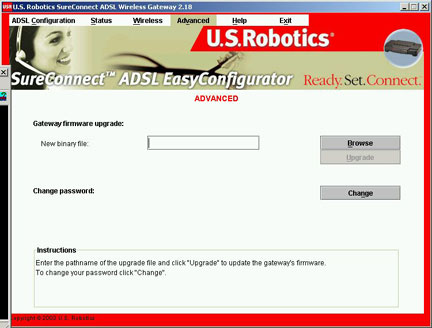
Klicken Sie auf Change (Ändern). Ein Popup-Fenster wird geöffnet. Geben Sie das bisherige und das neue Kennwort ein. Klicken Sie auf Apply (Übernehmen). Das Gateway wird automatisch neu gestartet.